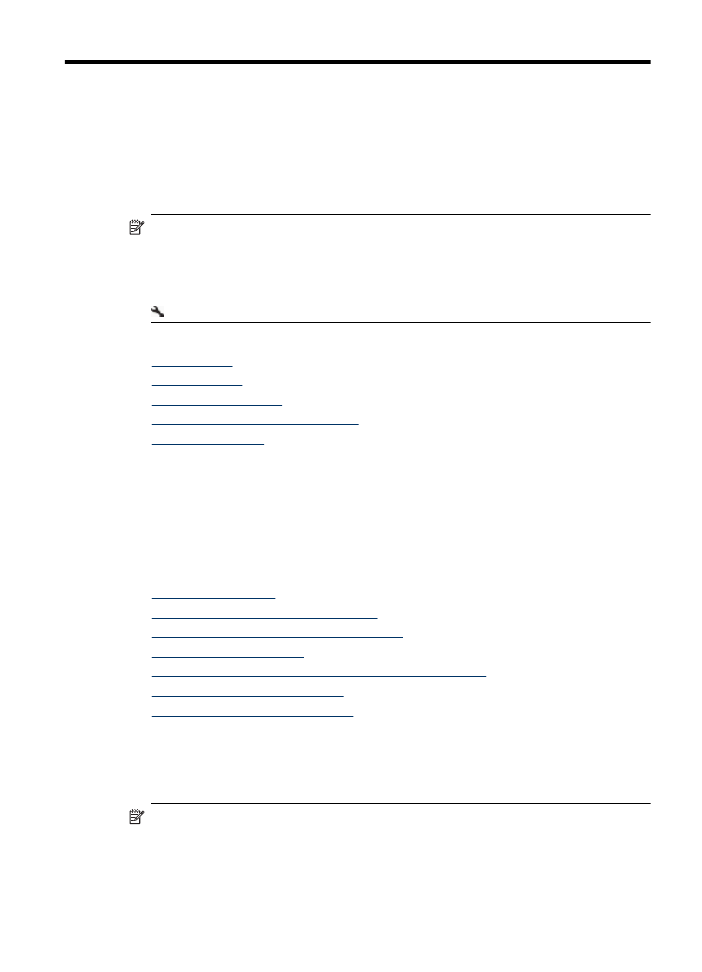
Skicka ett vanligt fax
Du kan enkelt skicka ett enkelsidigt eller flersidigt fax i svartvitt eller färg från enhetens
kontrollpanel.
Anmärkning Om du vill ha en utskriven bekräftelse på att faxmeddelandet har
skickats, aktiverar du funktionen för faxbekräftelse innan du skickar faxet.
Fax
41
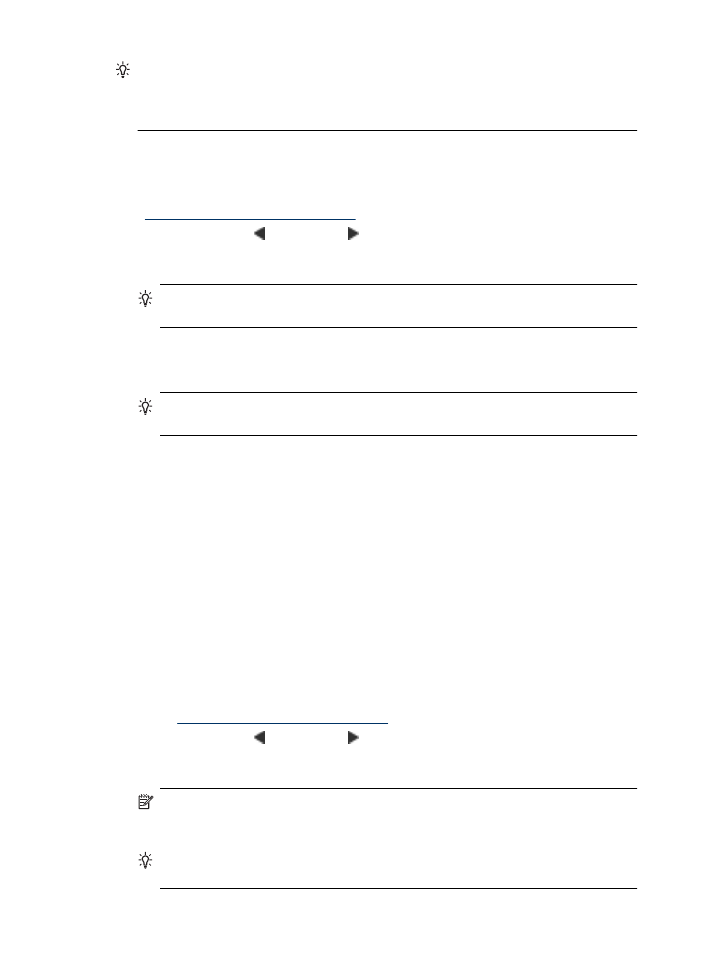
Tips Du kan även skicka ett fax manuellt från en telefon eller genom att använda
övervakad uppringning. Med dessa funktioner kan du kontrollera hastigheten på
uppringningen. De är även praktiska när du vill betala för samtalet med ett telefonkort
och du måste besvara inspelade frågor genom att trycka på knappar.
Så här skickar du ett vanligt fax från enhetens kontrollpanel
1. Lägg i dina original. Om du faxar ett kantlöst (utfallande) original, ska du placera det
på skannerglaset och inte i den automatiska dokumentmataren. Mer information finns
i
Lägga ett original på skannerglaset
.
2. Tryck på vänsterpil eller högerpil för att välja Faxa svartvitt eller Faxa färg och
tryck sedan på OK.
3. Skriv faxnumret med knappsatsen.
Tips Om du vill lägga till en paus i faxnumret trycker du på knappen * flera gånger
tills ett streck (-) visas i fönstret.
4. Tryck på Start.
Om enheten registrerar att det finns ett original i den automatiska
dokumentmataren, skickas dokumentet till det nummer som du har angett.
Tips Om mottagaren rapporterar problem med kvaliteten på faxet, kan du prova
med att ändra upplösningen eller kontrasten i faxet.